det var muligt at administrere opstartsposter ved hjælp af systemkonfigurationsværktøjet (msconfig.exe), i Vinduer 7 og tidligere. Denne funktionalitet leveres nu af Task Manager i Vinduer 8, Vinduer 10 og vinduer 11, som indeholder en ny “Startup”-fane, der viser alle auto-start-poster i systemet.
du kan enten aktivere eller deaktivere elementer, der er angivet i fanen Task Manager opstart, men der er ingen mulighed for at slette de forældede poster. Over tid kan gamle poster akkumuleres i fanen Start, når og når du afinstallerer programmer, som du ikke længere bruger.
her er et eksempel, hvor OneDrive-posten findes i fanen Start, selv efter afinstallation af OneDrive-klienten.
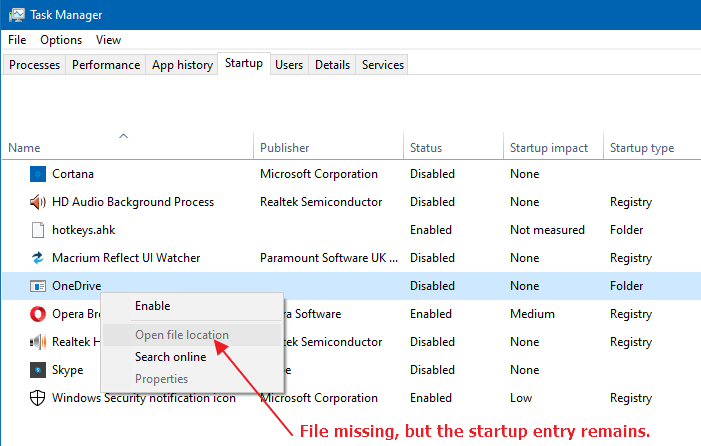
når du højreklikker på den, vil indstillingen Åbn filplacering blive nedtonet, hvis den eksekverbare ikke findes på den angivne placering.
dette indlæg fortæller dig, hvordan du fjerner de resterende eller ugyldige poster i Task Manager-startfanen i Vinduer 8, Vinduer 10 & vinduer 11. Se også den note, der er inkluderet i slutningen af artiklen for Store-apps.
Fjern ugyldige poster fra Task Manager Startup tab
de ugyldige opstartsposter kan fjernes via registreringsdatabasen eller ved hjælp af et specialiseret program som Autoruns.
Metode 1: Brug af Autoruns
brug af Task Manager Du kan kun administrere opstartsposter fra ovenstående startstartpunkter. Der er dog mange andre lanceringspunkter i obskure registerplaceringer, hvorfra programmer kan køre. Og for at styre de fleste, hvis ikke alle, af dem, er Autoruns det værktøj, du har brug for. Autoruns, som de siger, er som MSCONFIG på steroider.
vigtigt: Autoruns vil ikke vise poster, der er deaktiveret i Task Manager Start fanen, fordi de er gemt i en anden placering i registreringsdatabasen. Hvis du vil slette et “deaktiveret” startelement, skal du sørge for at aktivere elementet først i Task Manager. For at gøre det skal du højreklikke på opstartselementet og vælge “Aktiver”.
- Hent Autoruns fra Microsoft.
- udpak og kør værktøjet forhøjet (“Kør som administrator”).
- Klik på fanen “Logon”
- Fjern uønskede opstartsposter der. Det er vigtigt at sikre, at du ikke fjerner Microsoft-poster der, især
Userinit– posten.
Tip: Autoruns giver dig mulighed for at skjule Microsoft-og vinduer-poster via menuen Indstillinger, så du ikke ved et uheld fjerner vigtige auto-start-programmer, der er nødvendige af vinduer. - når du har ryddet op i de døde startposter, skal du fortsætte med at slette de ugyldige genveje i Startmapperne. Følg instruktionerne i “Trin 2” (Under Metode 2) nedenfor.
Metode 2: Brug af registreringseditoren
de auto-start-programmer, der er anført i fanen Task Manager Startup, kan indlæses fra registreringsdatabasen eller fra Startmapperne. Følg disse trin for at rense de ugyldige poster fra registreringsdatabasen såvel som fra de to Startmapper manuelt.
Trin 1: Ryd op i “Kør” – tasterne i registreringsdatabasen
- Opret et systemgendannelsespunkt, eller tag en komplet sikkerhedskopi af registreringsdatabasen først.
- Start registreringseditoren (regedit.gå til følgende sted:
HKEY_CURRENT_USER\SOFTWARE\Microsoft\Windows\CurrentVersion\Run
- hver værdi i højre rude er en automatisk start post tilføjet af programmer. Højreklik på en uønsket post i højre rude, og vælg Slet.
- gentag det samme i Kør-tasten under
HKEY_LOCAL_MACHINErodnøgle (gælder for alle brugere) nævnt nedenfor.
tip: mens du er i den forrige registreringsdatabaseplacering, kan du højreklikke på” Kør ” – tasten og vælgeGo to HKEY_LOCAL_MACHINEi højreklikmenuen, som automatisk får dig til følgende sti:HKEY_LOCAL_MACHINE\SOFTWARE\Microsoft\Windows\CurrentVersion\Run
- 32-bit programmer på en 64-bit vinduer computer bruger følgende
WOW6432Node\...\Runregistreringsplaceringer. Du skal også følge den samme procedure her:HKEY_CURRENT_USER\SOFTWARE\WOW6432Node\Microsoft\Windows\CurrentVersion\RunHKEY_LOCAL_MACHINE\SOFTWARE\WOW6432Node\Microsoft\Windows\CurrentVersion\Run
- derudover skal du rydde de tilsvarende poster (for hvert element fjernet fra ovenstående placeringer) under følgende taster.
HKEY_CURRENT_USER\SOFTWARE\Microsoft\Windows\CurrentVersion\Explorer\StartupApproved\RunHKEY_LOCAL_MACHINE\SOFTWARE\Microsoft\Windows\CurrentVersion\Explorer\StartupApproved\RunHKEY_LOCAL_MACHINE\SOFTWARE\Microsoft\Windows\CurrentVersion\Explorer\StartupApproved\Run32
(Bemærk: de deaktiverede elementer i fanen Task Manager startup gemmes i registreringsdatabasen
StartupApproved.) - Afslut registreringseditoren.
Trin 2: Oprydning af elementerne i Startmapperne (per-bruger & almindelig opstart)
- Åbn denne mappe ved at skrive stien i Filudforskerens adresselinje:
%ProgramData%\Microsoft\Windows\Start Menu\Programs\Startup
- Slet de uønskede genveje der.
- Åbn denne mappe ved at skrive stien i Filudforskerens adresselinje. Dette åbner startmappen pr. bruger (shell: startup)
%Appdata%\Microsoft\Windows\Start Menu\Programs\Startup
- Slet de uønskede genveje fra ovenstående mappe.
håber du var i stand til at slippe af med døde eller ugyldige poster i Task Manager Startup tab ved hjælp af en af ovenstående to metoder!
hvad med opstart poster af Store apps?
Bemærk, at ovenstående metoder kun er at fjerne de klassiske desktop-apps (vind32) fra opstart. De moderne Universal-Apps eller Store-app-startposter kan ikke fjernes ved hjælp af registreringsdatabasen eller Autoruns.
for klassiske desktop-apps kan du enten se ordene Registry eller Folder i kolonnen “Starttype”, der angiver, om posten stammer fra startmappen eller fra en af Run – tasterne i registreringsdatabasen.
Skype, Cortana, dine telefonapps) vil kolonnen Starttype være tom. Det skyldes, at opstartsposterne kommer fra manifest-filen, der er inkluderet på tidspunktet for kompilering. Den eneste måde at fjerne Store app opstart post er at afinstallere programmet.